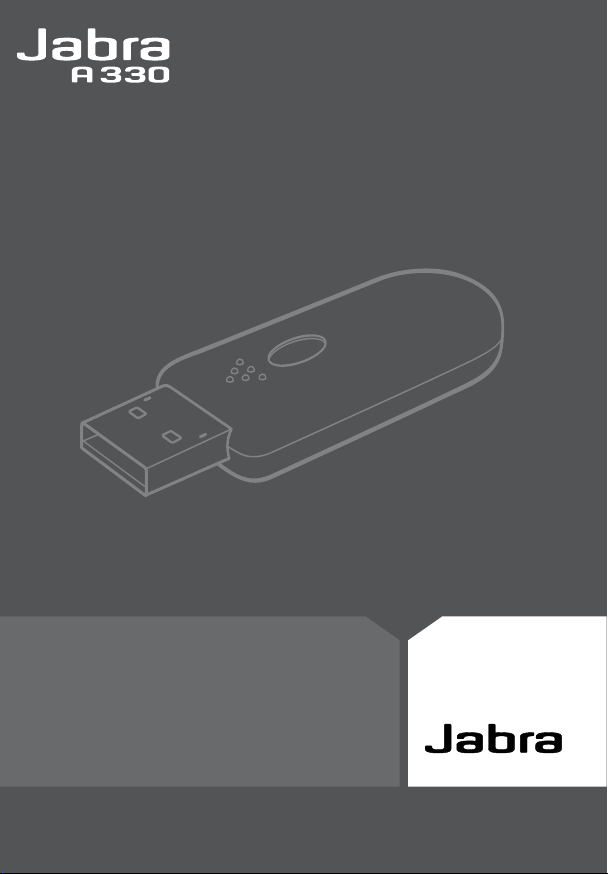
Руководство пользователя
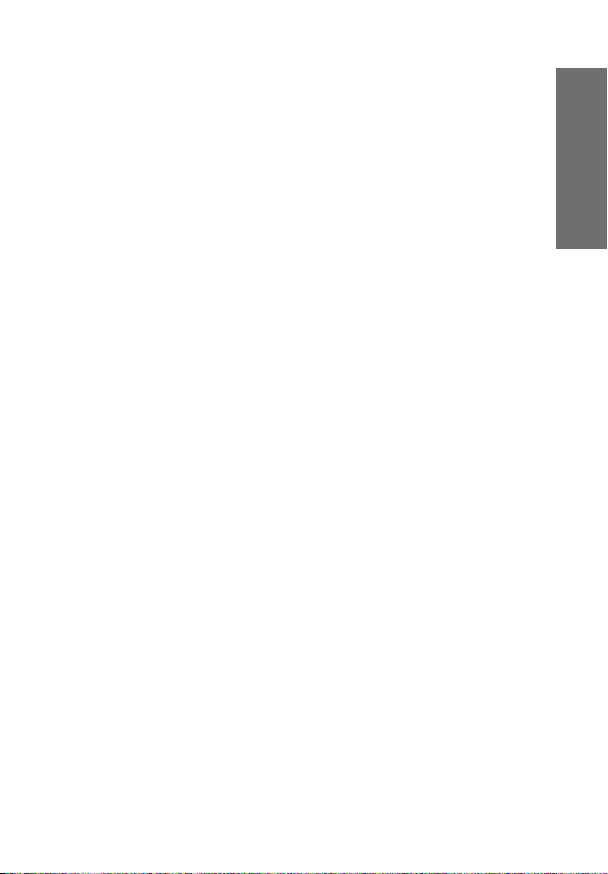
Jabra A330
1. Благодарим вас ................................................. 2
2. Об устройстве Jabra А330 ....................................... 2
3. Что может делать ваше новое устройство Jabra A330 ........... 3
4. Что означают светодиодные индикаторы ....................... 3
5. Как начать работу ............................................... 4
6. Как выполнить сопряжение ключа с гарнитурой ............... 5
7. Как использовать ключ для IP-телефонии на основе ПК ........ 6
8. Как установить пакет ПО Jabra для ПК ........................... 7
9. Как обновить встроенное программное обеспечение .......... 8
10. Поиск и устранение неисправностей.
Часто задаваемые вопросы ..................................... 9
11. Нужна дополнительная помощь? .............................. 10
12. Подтверждения сертификации и безопасности ...............11
13. Глоссарий ...................................................... 13
Русский
1
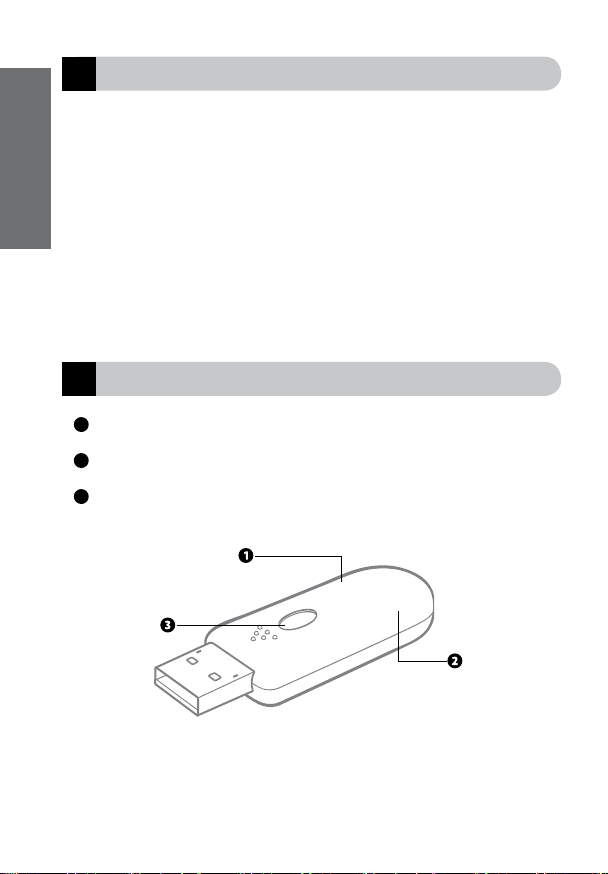
Благодарим вас
1
Русский
Благодарим вас за приобретение USB-ключа Jabra A330. Надеемся, работа
с ним доставит вам удовольствие!
Данное руководство пользователя поможет вам начать работу
и максимально эффективно использовать новый электронный ключ.
ПРИМЕЧАНИЕ: порядок установки, описанный в данном руководстве, может
несколько отличаться от порядка установки на вашем компьютере.
Это зависит от того, какую версию Windows и какие настройки вы
используете. Если вы используете компьютер Macintosh, ключ является
полностью функциональным, но вы не сможете загрузить и использовать
пакет ПО Jabra для ПК.
Об устройстве Jabra A330
2
1
Синий/зеленый/красный светодиодный индикатор
2
Синий светодиодный индикатор
3
Многофункциональная кнопка
2
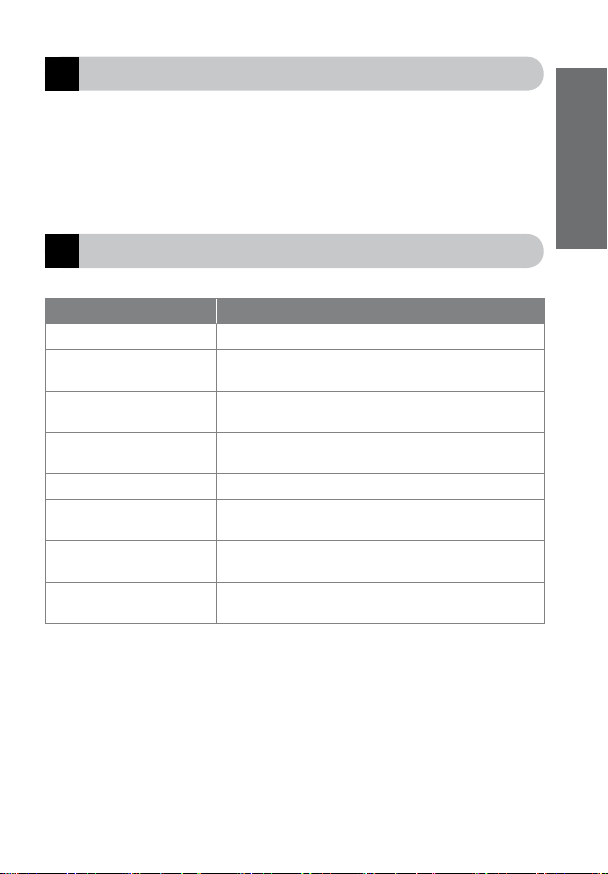
Что может делать новое устройство Jabra A330
3
Jabra A330 является звуковой картой Bluetooth, которая позволяет вам
пользоваться IP-телефонией на вашем компьютере с помощью гарнитуры
Bluetooth. Устройством легко пользоваться – это Plug & Play!
Что означают светодиодные индикаторы
4
Что вы видите Что это говорит вам о вашей гарнитуре
Немигающий синий свет В режиме сопряжения
Быстрое мигание синим
светом
Немигающий синий свет
выключен
Немигающий зеленый
свет
Мигающий зеленый свет Активно, но подключение к гарнитуре отсутствует
Один мигающий синий
свет
Два мигающих синих
света
Мигающий красный/
зеленый свет
Сопряжение выполнено успешно
Отказ или отмена сопряжения
Подключено к гарнитуре и готово к использованию
Текущий вызов
Входящий или текущий вызов
Переход в режим обновления встроенного
программного обеспечения устройства (DFU)
Русский
3
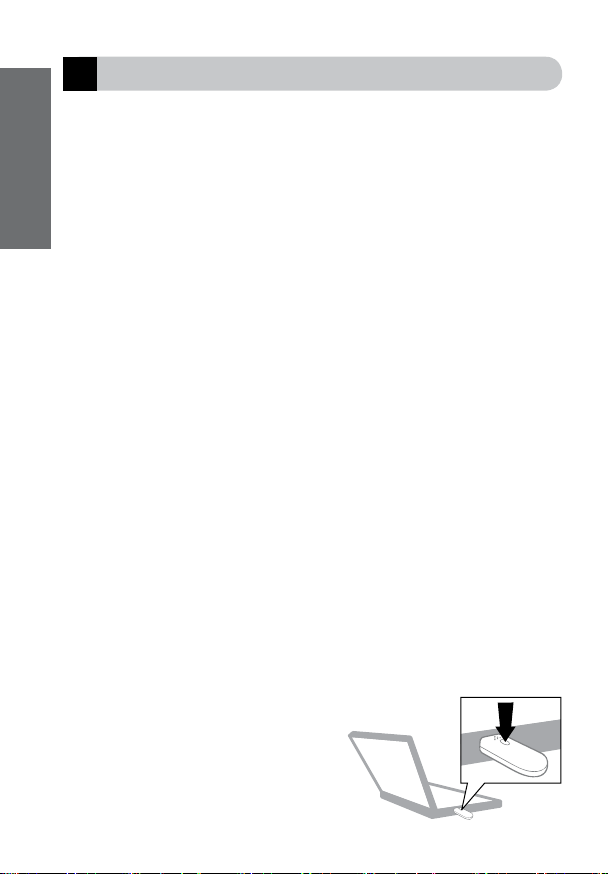
Как начать работу
5
Русский
Устройством Jabra A330 легко пользоваться: просто вставьте ключ
в компьютер, выполните сопряжение с гарнитурой – и оно готово к работе!
Вставка ключа в USB-порт
По возможности, выберите USB-порт, где вы сможете видеть ключ
и манипулировать им. При вставке ключа компьютер обнаруживает
его автоматически. В системе Windows Vista™ на экране отображается
сообщение Driver Software Installation (Установка ПО драйвера). В системе
Windows® XP на экране отображается сообщение Found New Hardware
(Обнаружено новое оборудование). Ключ использует стандартные
драйверы на вашем компьютере и готов к работе сразу же.
ПРИМЕЧАНИЕ: обычно при вставке ключа он автоматически выбирается
на вашем компьютере в качестве аудиоустройства по умолчанию. Сразу
после того, как вы вынимаете ключ, в качестве аудиоустройства по
умолчанию автоматически выбирается прежнее аудиоустройство.
Когда вы пользуетесь ключом впервые, он автоматически переходит
в режим сопряжения, на что указывает немигающий синий свет индикатора.
Включение гарнитуры в режим сопряжения
Если вы пользуетесь гарнитурой Jabra, обычно для ее включения в режим
сопряжения следует:
• убедиться в том, что гарнитура выключена;
• нажать и удерживать кнопку включения/выключения/сопряжения, пока
светодиодный индикатор не начнет гореть немигающим синим светом.
Если вы пользуетесь другой гарнитурой, следуйте инструкциям,
изложенным в руководстве пользователя этой гарнитуры.
Сопряжение ключа и гарнитуры
Поместите гарнитуру рядом с ключом и подождите несколько секунд. Когда
сопряжение будет полностью выполнено, светодиодный индикатор на
ключе будет постоянно гореть зеленым светом. Теперь ключ и гарнитура
подключены и готовы к работе.
Если ключ вышел из режима сопряжения (на что указывает
мигающий зеленый светодиодный индикатор) нажмите и удерживайте
многофункциональную кнопку, пока немигающий синий цвет не укажет, что
устройство снова находится в режиме сопряжения. См. раздел 6.
Установление аудиопотока
Нажмите многофункциональную кнопку на ключе,
как показано на рисунке, для приема входящего
вызова. Для завершения вызова нажмите
многофункциональную кнопку еще раз.
4

Как выполнить сопряжение ключа с гарнитурой
6
Для прямого аудиопотока (звука) между устройствами вы выполняете
сопряжение ключа с гарнитурой. Когда вы выполните сопряжение ключа
с гарнитурой, они останутся в подключенном состоянии. Вы можете
выполнить сопряжение ключа с другими гарнитурами, но только с одной
гарнитурой за один раз.
Включение ключа в режим сопряжения
Для включения ключа в режим сопряжения:
• вставьте ключ;
• нажмите и удерживайте многофункциональную кнопку, пока
светодиодный индикатор не начнет гореть немигающим синим светом.
Включение гарнитуры в режим сопряжения
Если вы пользуетесь гарнитурой Jabra, обычно для ее включения в режим
сопряжения следует:
• убедиться в том, что гарнитура выключена;
• нажать и удерживать кнопку включения/выключения/сопряжения, пока
светодиодный индикатор не начнет гореть немигающим синим светом.
Если вы пользуетесь другой гарнитурой, следуйте инструкциям,
изложенным в руководстве пользователя этой гарнитуры.
Сопряжение ключа и гарнитуры
Поместите гарнитуру рядом с ключом и подождите несколько секунд. Когда
сопряжение будет полностью выполнено, светодиодный индикатор на
ключе будет гореть немигающим зеленым светом. Теперь ключ и гарнитура
готовы к работе.
В случае, если не удалось выполнить сопряжение двух устройств,
немигающий синий свет индикатора гаснет. Повторите вышеуказанные
действия, пока не будет установлено сопряжение.
Русский
СОВЕТ: если вы установили пакет ПО Jabra для ПК, то можете также
воспользоваться им для входа в режим сопряжения или для очистки списка
сопряжения. См. раздел 8.
5

Как использовать ключ для IP-телефонии на основе ПК
7
Русский
Как использовать ключ для IP-телефонии на основе ПК
Вставьте ключ Jabra A330 в компьютер и выполните его сопряжение с
гарнитурой. Сведения о том, как это сделать, см. в разделе 5.
Когда вы принимаете/выполняете вызов, нажмите многофункциональную
кнопку на ключе, чтобы направить аудиопоток на гарнитуру,
и подождите несколько секунд. Для выключения аудиопотока нажмите
многофункциональную кнопку еще раз.
СОВЕТ: при использовании ключа Jabra A330 для IP-телефонии вы можете
установить различные драйверы для поддержки усовершенствованных
функций на гарнитуре Jabra. См. ниже.
Как установить драйверы IP-телефонии, например, Skype
Для загрузки и установки пакета ПО Jabra для ПК посетите сайт
www.jabra.com/A330. См. раздел 8. Пакет ПО Jabra для ПК содержит
драйверы IP-телефонии, напр., для Skype.
Как прослушивать музыку
Вставьте ключ Jabra A330 в компьютер и выполните его сопряжение
с гарнитурой. Сведения о том, как это сделать, см. в разделе 5.
Нажмите многофункциональную кнопку на ключе, чтобы направить
аудиопоток на гарнитуру, и подождите несколько секунд. Для выключения
аудиопотока нажмите многофункциональную кнопку еще раз.
6

Как установить пакет ПО Jabra для ПК
8
Пакет ПО Jabra для ПК позволяет вам управлять устройством Jabra A330,
загружать драйверы, например, для IP-телефонии, а также обновлять
встроенное ПО ключа. Использование пакета ПО Jabra для ПК является
дополнительной функцией, которой можно воспользоваться для
максимально эффективной эксплуатации ключа Jabra A330.
Для базовых функций, таких как IP-телефония, вам не нужно использовать
пакет ПО Jabra для ПК.
Чтобы использовать функции пакета ПО Jabra для ПК, вам следует
установить его на свой компьютер с сайта www.jabra.com/A330.
Установка пакета ПО Jabra для ПК
• Загрузите и сохраните пакет ПО Jabra для ПК с сайта www.jabra.com/A330.
• Откройте файл setup.exe и выполните мастер-программу установки.
Если вы используете систему Windows Vista, вы можете получить сообщение
User Account Control (Проверка учетной записи пользователя).
Просто щелкните Allow (Разрешить).
Во время установки вы можете получить приглашение выполнить
обновление Microsoft. Сделайте это. Это займет несколько минут.
По завершении мастер-программы установки вы получите
предупреждение системы Windows об опасности. Игнорируйте сообщение
и продолжайте.
Теперь пакет ПО Jabra для ПК готов к работе.
Использование пакета ПО Jabra для ПК
Перейдите к кнопке Start (Пуск) на вашем компьютере для запуска пакета
ПО Jabra для ПК.
Русский
7

Как обновить встроенное программное обеспечение
9
Русский
Вы можете обновить встроенное ПО на устройстве Jabra A330, чтобы
воспользоваться последними версиями. Прежде чем обновить встроенное
ПО, вам нужно установить пакет ПО Jabra для ПК. Сведения о том, как это
сделать, см. в разделе 8. Обновление выполняется путем загрузки файла
нового ПО следующим образом:
Вставьте ключ Jabra A330
Для обновления ключа следует вставить его в компьютер.
ПРЕДУПРЕЖДЕНИЕ: не вынимайте ключ во время обнов ления встроенного ПО.
ПРЕДУПРЕЖДЕНИЕ: обеспечьте, чтобы компьютер не выключалс я и не
переходил в режим сна или ожидания, пока будет происходить обновление
встроенного ПО.
Загрузите файл с программным обеспечением
Для загрузки файла с программным обеспечением перейдите на www.jabra.
com/A330 и сохраните файл ПО на свой компьютер.
Запустите программу обновления встроенного ПО устройства Jabra
Для запуска мастер-программы обновления перейдите к кнопке Start
(Пуск) на вашем компьютере, чтобы запустить программу Jabra Device
Firmware Updater (Обновление встроенного ПО устройства Jabra):
• при запросе о том, какое устройство выбрать для обновления, выберите
Jabra A330;
• при запросе местонахождения файла ПО укажите местонахождение
сохраненного вами файла на компьютере и выберите его.
Во время установки
• Вы можете получить уведомление о том, что на вашем ключе уже
установлена последняя версия программного обеспечения. В этом
случае отмените обновление.
• Ваш компьютер выполняет мастер-программу Found New Hardware
(Обнаружено новое оборудование). Если вы используете систему
Windows Vista, мастер-программа будет выполнена автоматически. Если
вы используете систему Windows ХР, выполните мастер-программу. Вы
можете получить предупреждение об опасности от системыWindows.
Игнорируйте сообщение и продолжайте.
По завершении обновления нажмите Finish (Готово) – теперь на вашем
ключе установлена последняя версия встроенного ПО.
Если установить встроенное ПО не удалось, вы получите уведомление.
В этом случае просто повторите процедуру выполнения программы
Jabra Device Firmware Updater (Обновление встроенного ПО устройства
Jabra),как описано выше.
8

Поиск и устранение неисправностей и часто задаваемые вопросы
10
У меня возникают ошибки сопряжения.
• Убедитесь, что ключ находится в режиме сопряжения, на что указывает
немигающий синий свет индикатора.
• Убедитесь в том, что гарнитура, которую вы пытаетесь сопрячь
с ключом, заряжена и находится в режиме сопряжения. См. инструкции
в руководстве пользователя этой гарнитуры.
• Если вышеуказанные решения не устраняют проблему, можете
установить пакет ПО Jabra для ПК. Это обеспечит вам доступ к
усовершенствованным функциям, например, к очистке списка
сопряжений.
Я ничего не слышу в гарнитуре.
• Убедитесь в том, что Jabra A330 выбрана в качестве аудиоустройства как
на вашем компьютере на панели управления, так и в используемом вами
приложении.
• Нажмите многофункциональную кнопку на ключе или на гарнитуре,
чтобы принять входящий вызов, или для запуска аудиопотока.
Мой компьютер не обнаруживает ключ.
• Попробуйте вставить ключ в другой USB-порт.
Компьютер не переключается автоматически между ключом и другим
аудиоустройством по умолчанию, когда я вставляю/вынимаю ключ.
Вы можете вручную выбрать ключ в качестве своего аудиоустройства по
умолчанию.
• Откройте панель управления компьютера
• Откройте меню Звук и аудиоустройства. Вставив Jabra A330, вы можете
выбрать его в качестве своего аудиоустройства по умолчанию для
воспроизведения и записи звука.
• Нажмите Apply (Применить), а затем нажмите OK.
Русский
Если вы используете систему Macintosh – перейдите в раздел System
preferences (Предпочтения системы) на вашем компьютере. Вставив
устройство Jabra A330, вы можете выбрать его в меню Sound (Звук) под
Output (Выход) и Input (Вход).
9

Нужна дополнительная помощь?
11
Русский
Информация об обслуживании клиентов в Европе
• Web: www.jabra.com (последняя информация службы технической
• Телефон: Бельгия 0800722 52272
Гарантия для США и Канады
• Web: www.jabra.com (последняя информация службы технической
• Эл. почта: техническая поддержка: techsupp@jabra.com
• Телефон: 1 (800) 327-2230 (бесплатные звонки в США и Канаде)
Контактная информация для клиентов Азиатско-Тихоокеанского региона
• Web: www.jabra.com (последняя информация службы технической
• Бесплатные
звонки Австралия: 1-800-083-140 (понедельник – пятница, 10:00 – 19:00)
поддержки и интерактивные руководства пользователя)
Дания 70252272
Германия 08001826756
Швейцария 00800 722 52272
Испания 900 984572
Франция 0800 900325
Израиль 00800 722 52272
Италия 800 786532
Люксембург 00800 722 52272
Нидерланды 0800 0223039
Норвегия 800 61272
Австрия 00800 722 52272
Португалия 00800 722 52272
Финляндия 00800 722 52272
Швеция 020792522
Великобритания 0800 0327026
поддержки и интерактивные руководства пользователя)
Информация: info@jabra.com
поддержки и интерактивные руководства пользователя)
Китай: 800-858-0789 (понедельник – пятница, 08:00 – 17:00)
Гонконг: 800-968-265 (понедельник – пятница, 08:00 – 17:00)
Индонезия: 001-803-852-7664 (понедельник – пятница, 08:00 – 17:00)
Япония: 0034-800-400-594 (понедельник – пятница, 09:00 – 18:00)
Малайзия: 1800-812-160 (понедельник – пятница, 08:00 – 17:00)
Новая Зеландия: 0800-447-982 (понедельник – пятница, 12:00 – 21:00)
Сингапур: 800-860-0019 (понедельник – пятница, 08:00 – 17:00)
Тайвань: 0080-186-3013 (понедельник – пятница, 08:00 – 17:00)
10

Сертификация и нормы безопасности
12
CE
Данное изделие имеет маркировку CE согласно положениям директивы
R & TTE (99/5/EC). Настоящим компания GN заявляет, что данное изделие
соответствует основным требованиям и прочим соответствующим
положениям Директивы 1999/5/EC. Более подробную информацию вы можете
получить на сайте http://www.jabra.com
В ЕС данное устройство предназначено для использования в Австрии, Бельгии,
на Кипре, в Чешской Республике, Дании, Эстонии, Финляндии, Франции,
Германии, Греции, Венгрии, Ирландии, Италии, Латвии, Литве, Люксембурге,
на Мальте, в Польше, Португалии, Словакии, Словении, Испании, Швеции,
Нидерландах, Великобритании, а также в пределах Европейской ассоциации
свободной торговли – в Исландии, Норвегии и Швейцарии.
FCC (ФКС – Федеральная комиссия связи США)
Данное устройство соответствует части 15 правил FCC. Работа устройства
определяется следующими двумя условиями: (1) данное устройство не
может вызывать вредных помех, и (2) данное устройство должно допускать
любые принимаемые помехи, включая помехи, которые могут привести к его
неправильной работе.
Пользователям не разрешается вносить какие-либо изменения или модификации
устройства. Изменения или модификации устройства, прямо не санкционированные
компанией Jabra, лишают пользователя права работать с оборудованием.
Данное оборудование прошло тестирование и соответствует ограничениям,
установленным для цифровых устройств класса B согласно части 15 правил FCC. Эти
ограничения предназначены для обеспечения разумной защиты от вредных помех
при установке в жилых помещениях. Данное оборудование генерирует, использует
и может излучать радиочастотную энергию, и, если оно установлено и используется
с нарушением инструкций, может вызывать вредные помехи, влияющие на
средства радиосвязи. В то же время, нет гарантии, что такие помехи не возникнут
в определенных условиях установки. Если данное оборудование приводит
к появлению вредных помех, влияющих на прием радио- и телевизионных
сигналов, что можно определить, выключив и снова включив оборудование,
пользователю рекомендуется принять следующие меры для устранения помех:
• переориентировать или переместить приемную антенну;
• увеличить расстояние между данным оборудованием и приемником;
• подключить оборудование к розетке электросети, отличной от той,
к которой подключен приемник;
• обратиться за консультацией и помощью к дилеру или к опытному
специалисту по радиотелевизионной технике.
Пользователь должен располагать базу на расстоянии 20 см или более от
людей для выполнения требований FCC по защите от воздействия радиочастот.
Русский
11

Русский
Industry Canada
Работа устройства должна отвечать следующим двум условиям: (1) данное
устройство не может вызывать помех и (2) данное устройство должно
допускать любые принимаемые помехи, включая помехи, которые могут
привести к его неправильной работе.
Обозначение «IC»: перед сертификационным/регистрационным номером
свидетельствует только о том, что регистрация выполнена на основе
Декларации о соответствии (Declaration of Conformity), что свидетельствует
о соответствии техническим условиям Industry Canada. Это не означает, что
оборудование получило одобрение Industry Canada.
Bluetooth
Товарный знак и логотипы Bluetooth® являются собственностью компании
Bluetooth SIG, Inc., и любое использование таких знаков Jabra осуществляется
по лицензии. Остальные товарные знаки и торговые наименования являются
собственностью соответствующих владельцев.
12

Глоссарий
13
1 Bluetooth является технологией радиосвязи, предназначенной для
беспроводного соединения различных устройств, таких как мобильные
телефоны и гарнитуры, на небольшом расстоянии (приблизительно 10 м).
Более подробные сведения см. на веб-сайте www.bluetooth.com.
2 Сопряжение создает уникальный зашифрованный канал связи между
двумя устройствами Bluetooth и позволяет им обмениваться данными.
Если сопряжение не выполнено, устройства Bluetooth не будут
поддерживать связь друг с другом.
3 Пакет ПО Jabra для ПК – см. раздел 8.
4 Обновление встроенного ПО устройства
(Device Firmware Update – DFU) – см. раздел 9.
5 Встроенное программное обеспечение (Firmware) – программное
обеспечение, встроенное в аппаратное устройство, например,
в Jabra A330. Как и программное обеспечение, встроенное ПО является
компьютерной программой, выполняющейся компьютером.
6 IP-телефония (передача голоса с помощью IP-протокола) –
маршрутизация голосовых переговоров через Интернет или по другим
сетям на основе IP.
Русский
Утилизируйте изделие в соответствии с местными
стандартами и нормативными требованиями.
www.jabra.com/weee
13

© 2008 Jabra, GN Mobile A/S (GN Netcom A/S). Все права защищены.
Jabra® является зарегис трированной торговой маркой компании
GN Mobile A/S (GN Netcom A/S). Все остальные торговые марки,
упомянутые в настоящем руководстве, яв ляются собственностью
соответствующих владельцев. Торговый знак и логотипы Bluetooth®
являются собственностью компании Bluetooth SIG, Inc., и любое
использование таких знаков компанией GN Mobile A/S (GN Netcom
A/S) осуществляется по лицензии.
(Дизайн и технические характеристики изделия могут быть
изменены без предварительного уведомления.)
www.jabra.com
